株式会社エフのご提供する「エフWebサービス」では、背景を透過したpngデータでの入稿をおすすめしております。
以下では、透過方法につきましてご説明していきます。
Photoshop
①画像データをPhotoshopで開く
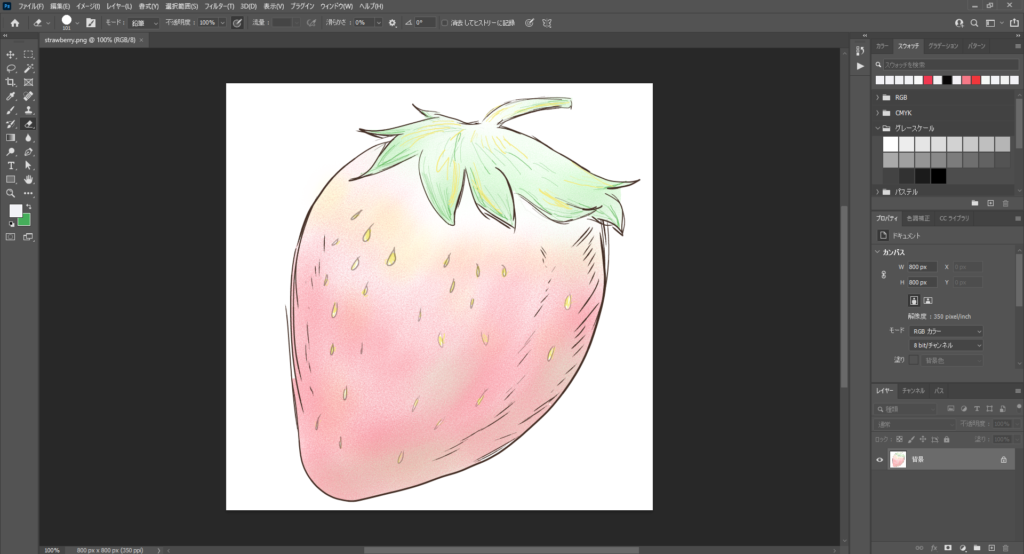
上記画像の白色部分の背景を透過するフローについてご説明いたします。
※元データは解像度が高い画像をご使用ください。
②背景色を透過させる
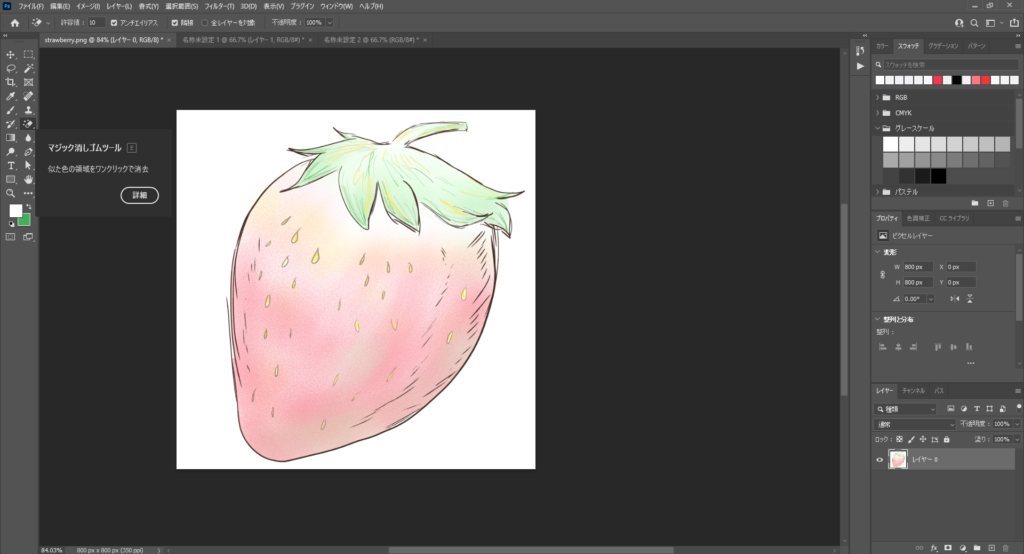
画像のレイヤーを選択した状態で、左部のメニューから『消しゴムツール』⇒『マジック消しゴムツール』をクリックします。
選択後、画像上の透過させたい背景色をクリックします。
<思うように背景が透過されない場合>
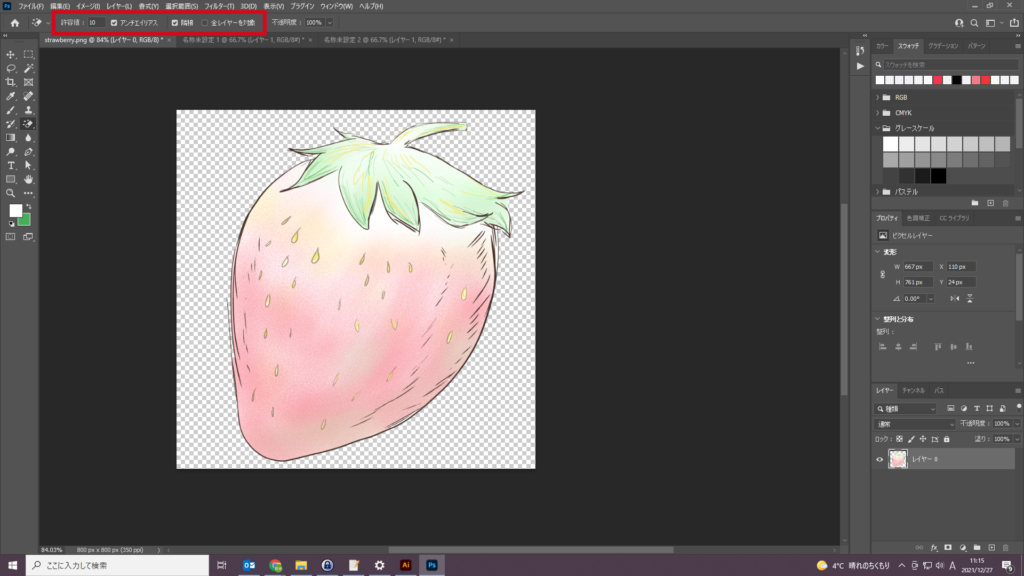
- レイヤーにロックがかかっているため、画像が配置されているレイヤーの鍵マークをクリックし、ロックを解除してみてください。
- 上記画像、赤枠内の数値を設定し直してください。
③透過したらpng形式で保存する

『ファイル』⇒『別名で保存』をクリックし、『PNG形式』を選択して保存すれば作業完了です。
PowerPoint
①PowerPointを立ち上げ、スライドに画像を配置する
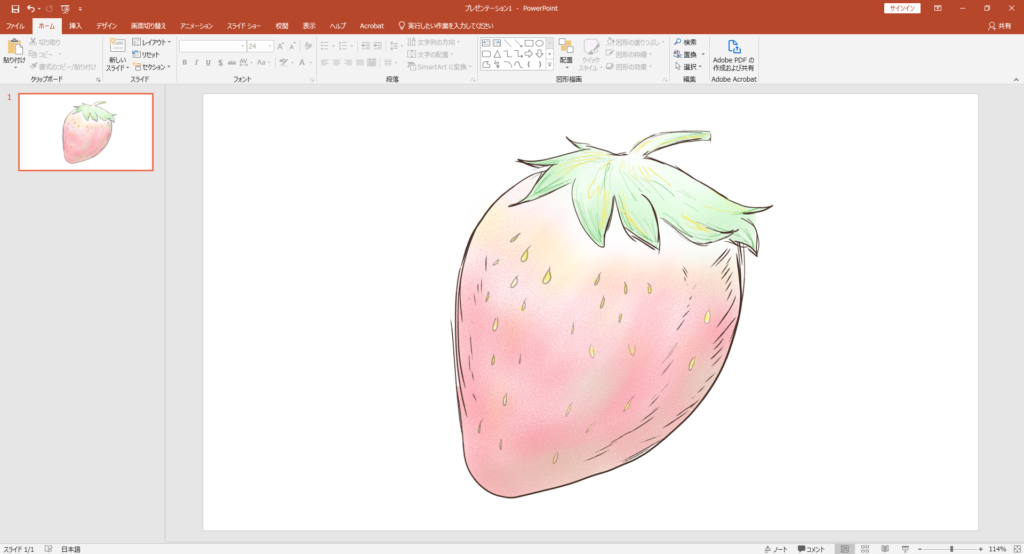
上記画像の白色部分の背景を透過するフローについてご説明いたします。
※元データは解像度が高い画像をご使用ください
②背景色を透過させる
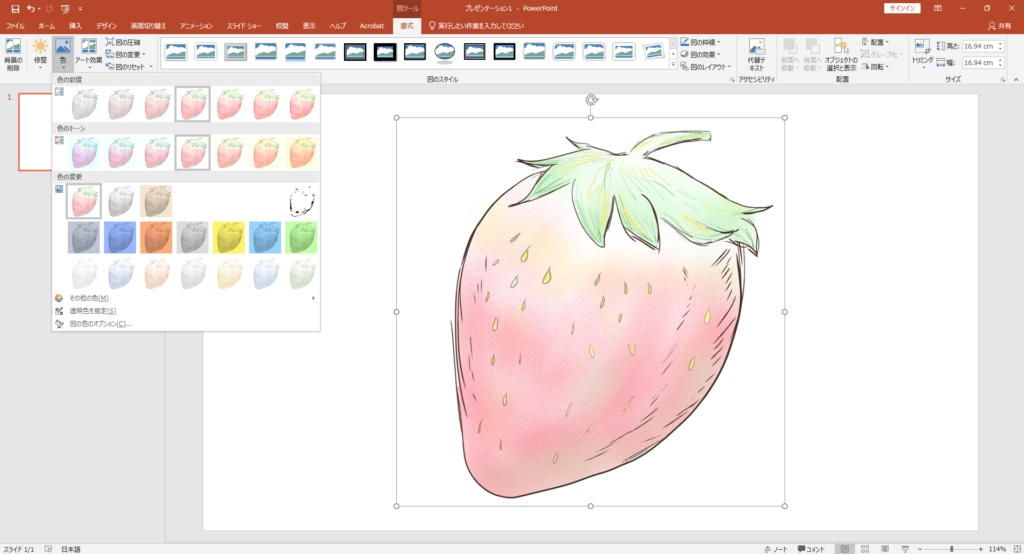
画像を選択した状態で、上部のメニューから『書式』⇒『色』⇒『透明色の指定』をクリックしてください。
マウスのアイコンが変わったら、透明にしたい色の上でクリックしてください。
③透過できた画像をpng形式で保存する
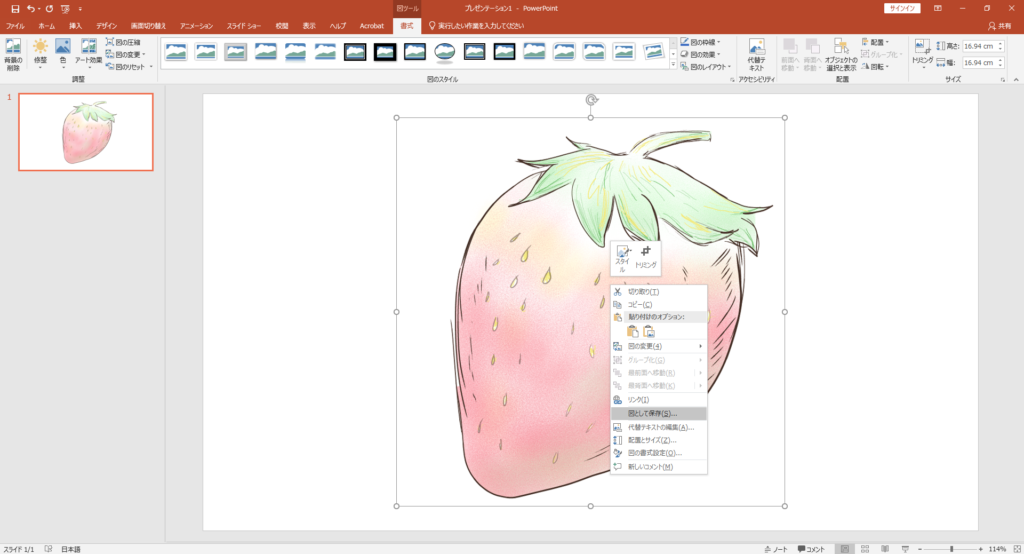
透過できた画像の上で右クリックし、『図として保存』⇒『PNG ポータルブルネットワークグラフィクス形式』で保存して作業完了です。